Hp PHOTOSMART R717 User Manual [tr]
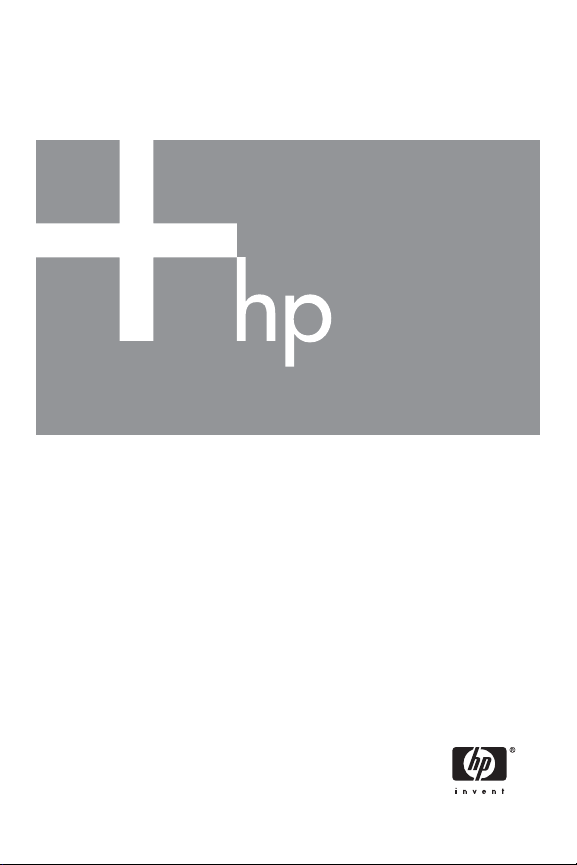
HP Photosmart R717
HP Instant Share özellikli Dijital Kamera
Kullanım Kılavuzu
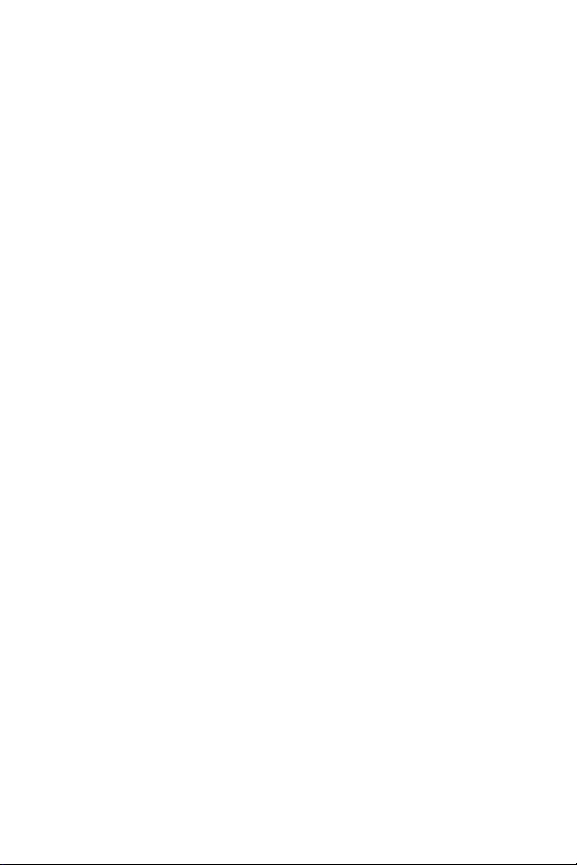
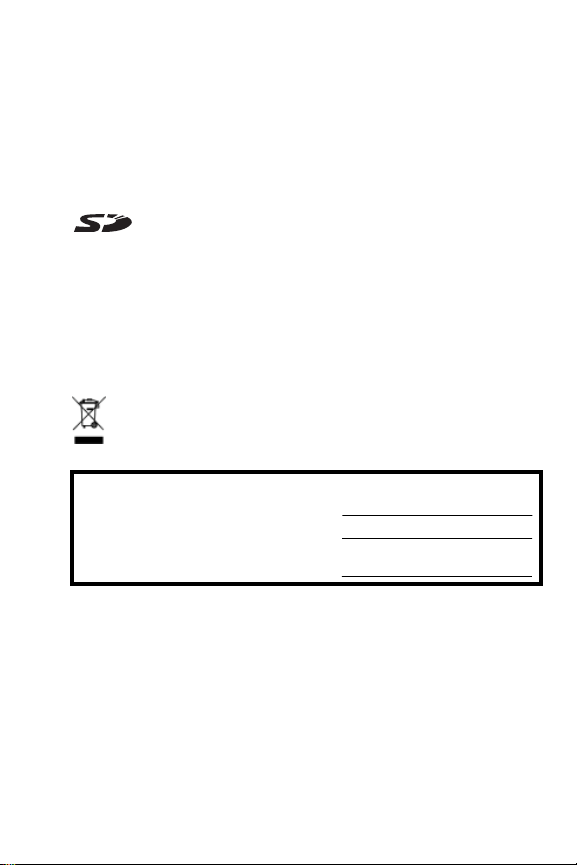
Yasal bilgiler ve uyarılar
© Telif Hakkı 2005 Hewlett-Packard Development Company, L.P.
Buradaki bilgiler önceden haber verilmeksizin değiştirilebilir. HP ürünlerinin ve
servislerinin sunduğu yegane garantiler ilgili ürün ve hizmetlerle birlikte verilen
garanti belgelerinde açıklanmıştır. İşbu belgedeki hiçbir bilgi ek garanti
olarak yorumlanamaz. HP bu belgede olabilecek teknik hatalardan veya
yazım yanlışlarından veya eksikliklerden sorumlu tutulamaz.
Windows®, Microsoft Corporation şirketinin A.B.D'de tescilli ticari markasıdır.
SD Logosu sahibinin ticari markasıdır.
Avrupa Birliği’ndeki müşterilerimiz için önemli geri dönüşüm bilgileri:
Kullanım ömrü tamamlandıktan sonra çevreyi korumak için bu ürünün
kanunlar çerçevesinde geri dönüştürülmesi gerekmektedir. Aşağıdaki simge
ürünün normal çöp gibi atılamayacağını belirtmektedir. Lütfen ürünü geri
dönüştürmek/çöpe atmak için size en yakın yetkili toplama merkezine
götürün. HP ürünlerinin genel iade ve geri dönüşümü hakkında daha fazla
bilgi için lütfen şu adresi ziyaret edin:
www.hp.com/hpinfo/globalcitizenship/environment/recycle/index.html
Lütfen, ileride gerekli olabilecek aşağıdaki bilgileri girin:
Model numarası (kameranın önündeki)
Seri Numarası (kameranın altındaki 10
haneli numara)
Kameranın satın alındığı tarih
Çin'de basılmıştır
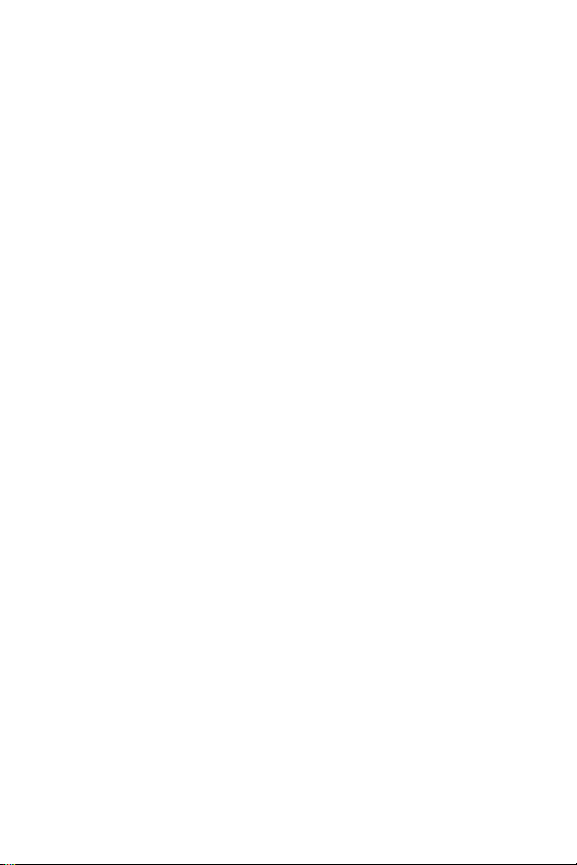
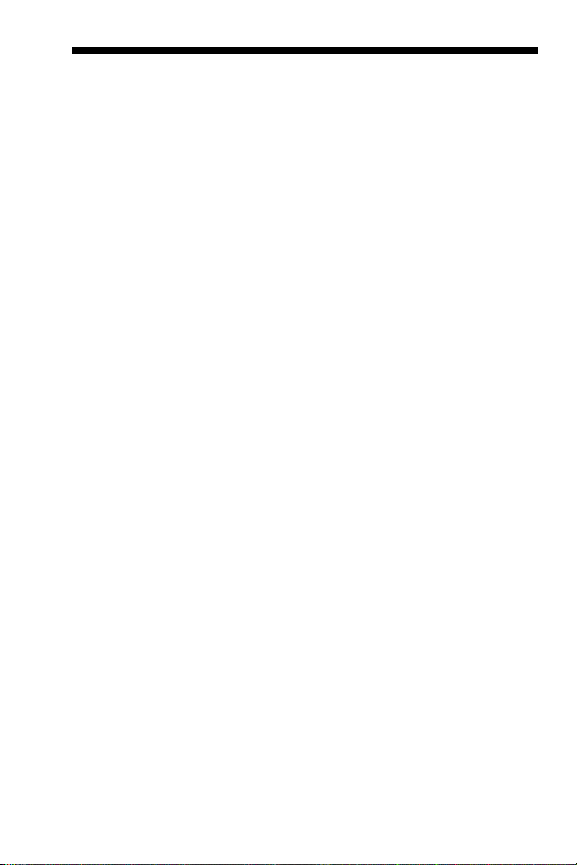
İçindekiler
1 Başlarken . . . . . . . . . . . . . . . . . . . . . . . . . . 11
Kurulum. . . . . . . . . . . . . . . . . . . . . . . . . . . . . . 12
1 Kamera Kenetlenme Yuvası Parçasını Takın
(İsteğe bağlı) 12
2Bilek Askısını Takın . . . . . . . . . . . . . . . . 13
3 Pili Takın. . . . . . . . . . . . . . . . . . . . . . . . 13
4 Pili Doldurun . . . . . . . . . . . . . . . . . . . . . 15
5 Kamerayı açın. . . . . . . . . . . . . . . . . . . . 16
6 Dili Seçin . . . . . . . . . . . . . . . . . . . . . . . 16
7Bölgeyi Ayarlayın . . . . . . . . . . . . . . . . . 16
8 Tarihi ve Saati Ayarlayın . . . . . . . . . . . . 17
9 Bellek Kartını Takın ve Biçimlendirin
(İsteğe Bağlı). . . . . . . . . . . . . . . . . . . . . . . . 18
10 Yazılımı Yükleyin . . . . . . . . . . . . . . . . . . 20
Windows® . . . . . . . . . . . . . . . . . . . . . . 20
Macintosh. . . . . . . . . . . . . . . . . . . . . . . 21
CD'deki Kullanım Kılavuzu . . . . . . . . . . . 21
Kameranın Parçaları . . . . . . . . . . . . . . . . . . . . . 22
Kameranın Arkası . . . . . . . . . . . . . . . . . . . . 22
Kameranın Önü, Yanı ve Altı . . . . . . . . . . . . 25
Kameranın Üstü . . . . . . . . . . . . . . . . . . . . . 27
Kamera Durumları . . . . . . . . . . . . . . . . . . . . . . 28
Kamera Menüleri . . . . . . . . . . . . . . . . . . . . . . . 28
Kamera Durumu Ekranı . . . . . . . . . . . . . . . . . . . 31
Kamerada Demoyu Görüntüleme . . . . . . . . . . . . 31
2 Resim ve Video Klip Çekme . . . . . . . . . . . . . 33
Fotoğraf Çekme . . . . . . . . . . . . . . . . . . . . . . . . 33
Fotoğraflarla Birlikte Ses Kaydetme . . . . . . . . 34
Yön Algılayıcısı . . . . . . . . . . . . . . . . . . . . . . 35
5İçindekiler
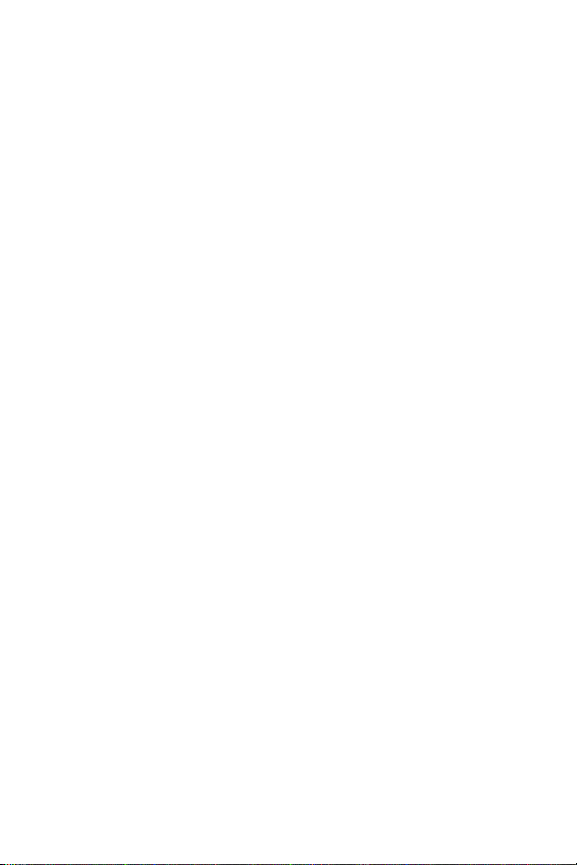
Video Klip Çekme . . . . . . . . . . . . . . . . . . . . . . . 36
Canlı Görünüm'ü Kullanma . . . . . . . . . . . . . . . . 37
Kamerayı Odaklama. . . . . . . . . . . . . . . . . . . . . 39
En İyi Odağı ve Pozu Elde Etme . . . . . . . . . . 39
Odak Kilidi Kullanma. . . . . . . . . . . . . . . . . . 41
Odak Uzaklığı Ayarlarını Kullanma. . . . . . . . . . . 42
Manual Focus (Elle Odak) Ayarını Kullanma . . 43
Yakınlaştırma Kullanma . . . . . . . . . . . . . . . . . . . 44
Optik Yakınlaştırma . . . . . . . . . . . . . . . . . . . 45
Dijital Yakınlaştırma. . . . . . . . . . . . . . . . . . . 45
Flaşı Ayarlama . . . . . . . . . . . . . . . . . . . . . . . . . 47
Çekim Modlarını Kullanma. . . . . . . . . . . . . . . . . 49
Uzun Süreli Pozlarda Kumlanmayı Azaltma . . 52
Panorama Modunu Kullanma . . . . . . . . . . . . 52
Panoramik Resim Dizisi Çekme . . . . . . . . 53
My Mode (Benim Modum)’u Kullanma . . . . . . 54
My Mode (Benim Modum)’da Tercih Edilen
Ayarları Seçme ve Kaydetme. . . . . . . . . . 55
My Mode Saved Settings (Benim Modum
Kaydedilmiş Ayarlar) Alt Menüsünü Kullanma
Self-Timer (Otomatik Zamanlayıcı) Ayarlarını
Kullanma . . . . . . . . . . . . . . . . . . . . . . . . . . . . . 57
Burst (Kesintisiz) Ayarını Kullanma. . . . . . . . . . . . 60
Capture (Yakalama) Menüsünü Kullanma. . . . . . . 61
Menü Seçenekleri İçin Yardım . . . . . . . . . . . . 62
EV Compensation (PD Düzeltme) . . . . . . . . . . 63
Adaptive Lighting (Uyarlanır Aydınlatma) . . . . 64
Image Quality (Görüntü Kalitesi) . . . . . . . . . . 66
Custom Image Quality (Özel Görüntü Kalitesi)
White Balance (Beyaz Dengesi) . . . . . . . . . . 71
Manual White Balance (Elle Beyaz Dengesi)
Auto Focus Area (Otomatik Odak Alanı) . . . . 74
AE Metering (OP Ölçümü) . . . . . . . . . . . . . . 76
ISO Speed (ISO Hızı). . . . . . . . . . . . . . . . . . 78
AE Bracketing (OP İşaretleme). . . . . . . . . . . . 79
6
HP Photosmart R717 Kullanım Kılavuzu
56
69
73
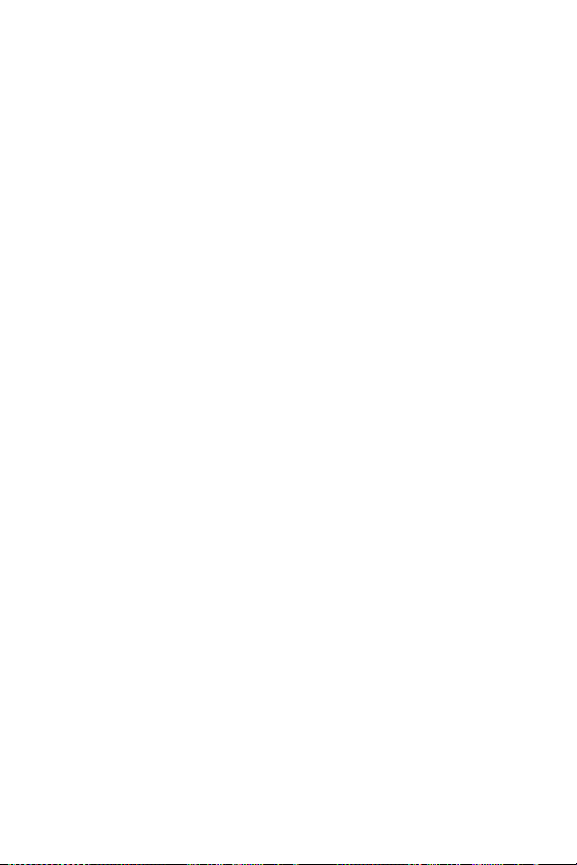
Color (Renk) . . . . . . . . . . . . . . . . . . . . . . . . 81
Saturation (Doygunluk). . . . . . . . . . . . . . . . . 82
Sharpness (Netlik) . . . . . . . . . . . . . . . . . . . . 83
Contrast (Kontrast). . . . . . . . . . . . . . . . . . . . 84
Date & Time Imprint (Tarih ve Saat Baskısı). . . 85
3 Görüntülere ve Video Kliplere Göz Atma . . . . 87
Oynatmayı Kullanma . . . . . . . . . . . . . . . . . . . . 87
Tüm Görüntülerin Özeti Ekranı . . . . . . . . . . . 90
Küçük Resimleri Görüntüleme . . . . . . . . . . . . 91
Görüntüleri Büyütme . . . . . . . . . . . . . . . . . . 92
Playback (Oynatma) Menüsünü Kullanma . . . . . . 93
Delete (Sil) . . . . . . . . . . . . . . . . . . . . . . . . . 96
Remove Red Eyes (Kırmızı Gözleri Gider). . . . 98
Image Advice (Görüntü Önerileri) . . . . . . . . . 99
Image Info (Görüntü Bilgileri) . . . . . . . . . . . . 99
Preview Panorama (Panorama Önizleme) . . 101
Rotate (Döndür). . . . . . . . . . . . . . . . . . . . . 102
Record Audio (Ses Kaydet). . . . . . . . . . . . . 103
4 HP Instant Share Özelliğini Kullanma . . . . . . 105
HP Instant Share Menüsünü Kullanma . . . . . . . . 106
Kamerada Çevrimiçi Hedefleri Ayarlama. . . . . . 108
Hedeflere Tek Tek Görüntüler Gönderme . . . . . . 110
Tüm Görüntüleri Hedeflere Gönderme . . . . . . . . 112
5 Görüntü Aktarma ve Basma . . . . . . . . . . . . 115
Görüntüleri Bilgisayara Aktarma. . . . . . . . . . . . 115
Görüntüleri Doğrudan Kameradan Basma . . . . . 117
Panoramaları Basma. . . . . . . . . . . . . . . . . . . . 120
6 Setup (Ayarlar) Menüsünü Kullanma . . . . . . 121
Display Brightness (Ekran Parlaklığı) . . . . . . . . . 122
Camera Sounds (Kamera Sesleri) . . . . . . . . . . . 123
Focus Assist Light
(Odak Yardımı Işığı) . . . . . . . . . . . . . . . . . . . . 124
İçindekiler
7
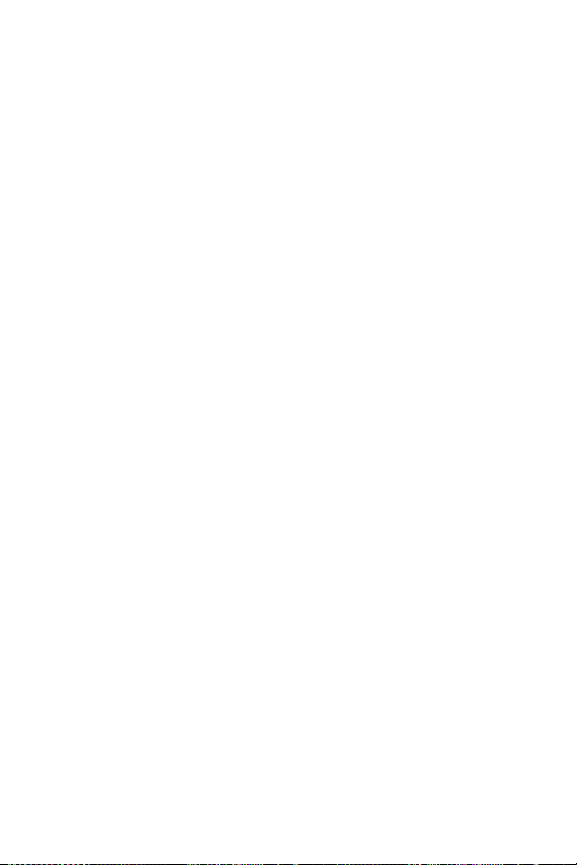
Instant Review (Anında Göz Atma) . . . . . . . . . . 125
Digital Zoom (Dijital Yakınlaştırma) . . . . . . . . . . 126
Live View at Power On
(Açılırken Canlı Görünüm) . . . . . . . . . . . . . . . . 127
Date & Time (Tarih ve Saat) . . . . . . . . . . . . . . . 128
USB Configuration
(USB Yapılandırması). . . . . . . . . . . . . . . . . . . . 129
TV Configuration
(TV Yapılandırması). . . . . . . . . . . . . . . . . . . . . 130
Language (Dil) . . . . . . . . . . . . . . . . . . . . . . . . 131
Move Images to Card (Görüntüleri Karta Taşıma) 132
Reset Settings (Ayarları Sıfırlama) . . . . . . . . . . . 133
7 Sorun Giderme ve Destek. . . . . . . . . . . . . . 135
Kamerayı Sıfırlama . . . . . . . . . . . . . . . . . . . . . 136
HP Image Zone Yazılımı . . . . . . . . . . . . . . . . . 137
Bilgisayar Sistemi Gereksinimleri . . . . . . . . . 137
HP Image Zone Express (Yalnızca Windows) 138
Kameranızı HP Image Zone Yazılımını
Yüklemeden Kullanma . . . . . . . . . . . . . . . . . . . 139
Görüntüleri Bilgisayara HP Image Zone
Yazılımı Olmadan Aktarma. . . . . . . . . . . . . 140
Bellek Kartı Okuyucusu Kullanma . . . . . . 141
Kamerayı Disk Sürücüsü Olarak
Yapılandırma. . . . . . . . . . . . . . . . . . . . 144
Sorunlar ve Çözümler . . . . . . . . . . . . . . . . . . . 145
Kameradaki Hata Mesajları . . . . . . . . . . . . . . . 161
Bilgisayardaki Hata Mesajları . . . . . . . . . . . . . 176
Yardım Alma . . . . . . . . . . . . . . . . . . . . . . . . . 179
HP Engelliler Web Sitesi. . . . . . . . . . . . . . . 179
HP Photosmart Web Sitesi . . . . . . . . . . . . . 179
Destek Süreci . . . . . . . . . . . . . . . . . . . . . . 180
Amerika Birleşik Devletleri ve Kanada'da
Telefon Desteği . . . . . . . . . . . . . . . . . . . . . 182
Avrupa, Orta Doğu ve Afrika’da
8
HP Photosmart R717 Kullanım Kılavuzu
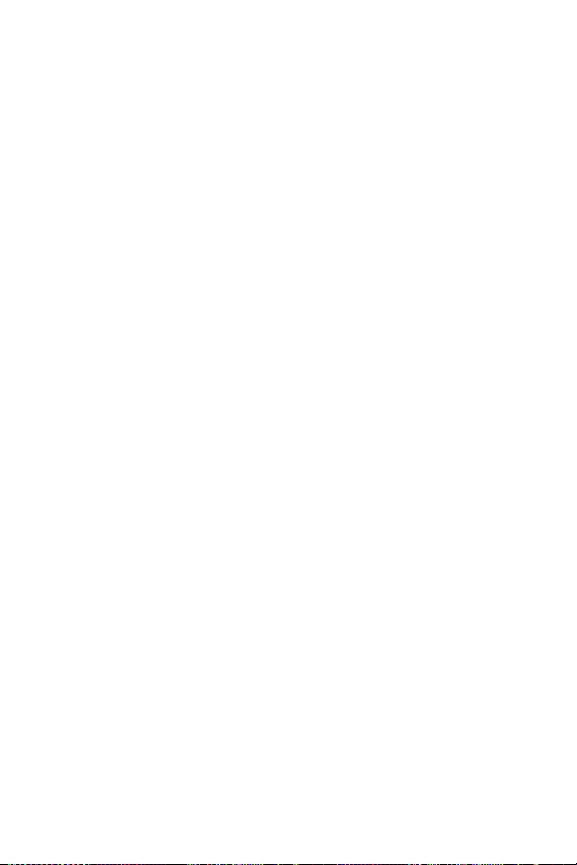
Telefon Desteği . . . . . . . . . . . . . . . . . . . . . 182
Dünya Genelinde Diğer Telefonlar. . . . . . . . 185
A Pillerin Kullanımı . . . . . . . . . . . . . . . . . . . . 187
Pillerle İlgili Önemli Konular. . . . . . . . . . . . . . . 187
Pil Ömrünü Uzatma . . . . . . . . . . . . . . . . . . 188
Pil Kullanımıyla İlgili Güvenlik Önlemleri . . . 189
Pil Türlerinde Performans . . . . . . . . . . . . . . . . . 190
Pil Tipine Göre Poz Sayısı . . . . . . . . . . . . . . . . 191
Güç Göstergeleri . . . . . . . . . . . . . . . . . . . . . . 192
Lityum İyon Pili Doldurma. . . . . . . . . . . . . . . . . 193
Lityum İyon Pillerin Doldurulmasıyla İlgili
Güvenlik Önlemleri . . . . . . . . . . . . . . . . . . 195
Güç Tasarrufu için Uyku Süresi. . . . . . . . . . . . . 196
B Kamera Aksesuarlarını Satın Alma. . . . . . . . 197
C Kameranızın Bakımı. . . . . . . . . . . . . . . . . . 201
Temel Kamera Bakımı . . . . . . . . . . . . . . . . . . . 201
Kamerayı Temizleme. . . . . . . . . . . . . . . . . . . . 202
Kamera Objektifini Temizleme . . . . . . . . . . 203
Kameranın Gövdesini ve Kamera Ekranını
Temizleme . . . . . . . . . . . . . . . . . . . . . . . . 203
D Özellikler . . . . . . . . . . . . . . . . . . . . . . . . . 205
Bellek Kapasitesi. . . . . . . . . . . . . . . . . . . . . . . 212
Dizin . . . . . . . . . . . . . . . . . . . . . . . . . . . . . . 213
İçindekiler
9
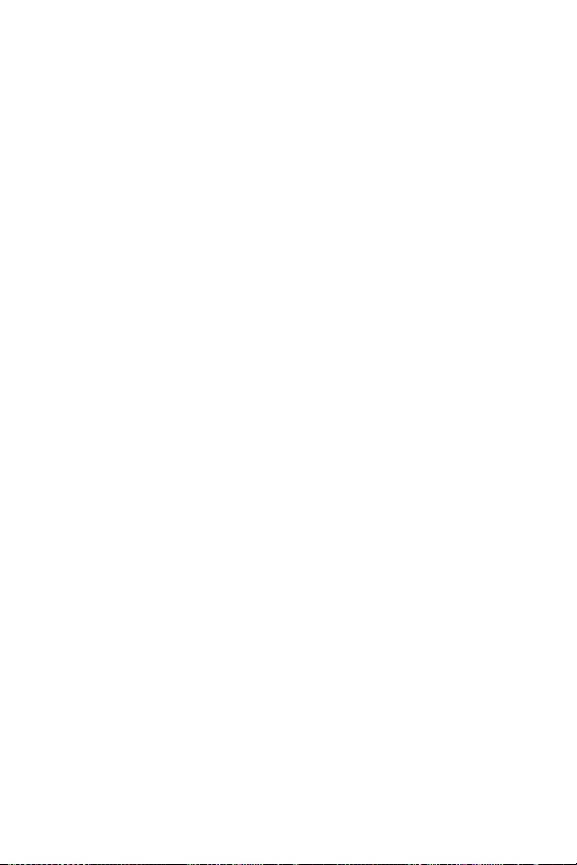
10
HP Photosmart R717 Kullanım Kılavuzu
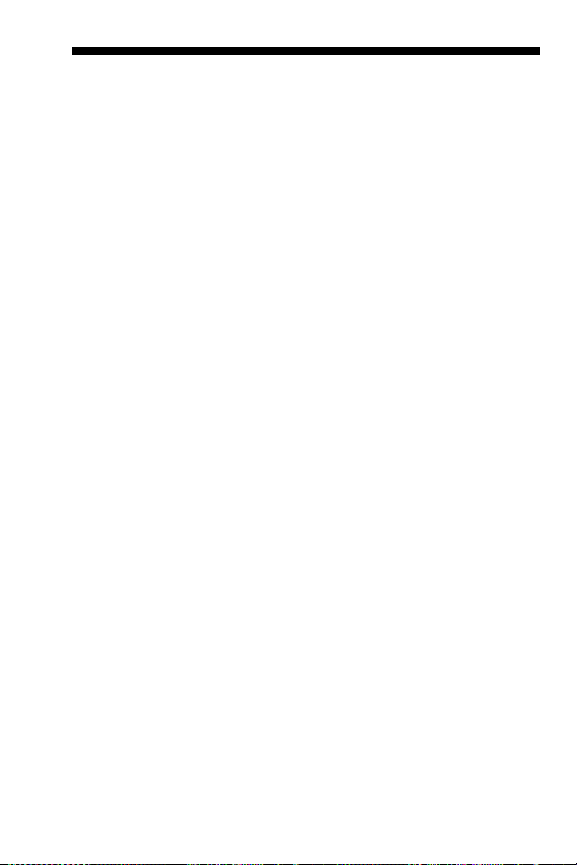
1 Başlarken
HP Photosmart R717 dijital kamerayı aldığınız için tebrik
ederiz. Dijital fotoğraf dünyasına hoş geldiniz!
Bu kılavuzda, fotoğraf çekerken mükemmel sonuçlar almak
için kullanabileceğiniz kamera özellikleri açıklanmaktadır.
Bu özelliklerden bazıları şunlardır:
•HP uyarlanır aydınlatma teknolojisi—Gölgede kaybolan
ayrıntıları otomatik olarak ortaya çıkarır. Bkz.
• Kamerada kırmızı göz giderme—Kırmızı gözü tanır ve
giderir. Bkz.
• 12 çekim modu (Panorama dahil)—Sıkça karşılaşılan
resim ortamlarında en iyi poz için önceden ayarlanmış
çekim modlarından birini seçin veya en sık kullandığınız
ayarlarlarla kendi çekim modunuzu tanımlayın. Birbirini
izleyen beş taneye kadar resmi yakalamak için Panorama
modunu kullanın ve bunları bütün bir panorama olarak
önizleyin. Ardından, görüntüleri bilgisayarda tek bir geniş
resim olarak birleştirin. Bkz.
•HP Image Advice (HP Görüntü Önerileri)—Daha iyi
fotoğraflar çekmenize yardımcı olacak ipuçları sağlar.
sayfa 99.
Bkz.
•HP Instant Share—Görüntülerinizi göndermek istediğiniz
e-posta adresleri, web sayfaları veya bir yazıcı gibi çeşitli
hedefleri kameranızda kolayca seçin. Kamerayı
bilgisayara ilk bağlayışında görüntüleriniz seçtiğiniz
hedeflere otomatik olarak gönderilir. Alıcılar, bu
görüntüleri büyük boyutlu dosya ekleriyle uğraşmak
zorunda kalmadan görebilir. Bkz.
sayfa 98.
sayfa 49.
sayfa 105.
sayfa 64.
Başlarken
11

•Doğrudan yazdırma—Kameranızdan PictBridge sertifikalı
yazıcılara doğrudan, bilgisayara bağlamanıza gerek
kalmadan, yazdırın. Bkz. sayfa 117.
• Kamerada Yardım—Yanınızda kullanım kılavuzu
olmadığında, kamera özelliklerini kullanımıyla ilgili
yardım almak için ekrandaki yönergeleri kullanın. Bkz.
sayfa 30.
Kolaylık için HP Photosmart R-series
kenetlenme yuvası satın alabilirsiniz.
Kamera kenetlenme yuvası; görüntüleri
kolayca bilgisayara aktarmanızı,
yazıcıya göndermenizi ve televizyonda
izleyebilmenizi sağlar ve yedek bir Lityum İyon pilini yeniden
doldurur. Kenetlenme yuvası aynı zamanda kameranızı
koruyan bir unsurdur.
Kurulum
Bu bölümdeki yönergeleri izlerken kameranızdaki bir
parçayı (düğme veya ışık gibi) bulmak için bkz. Kameranın
Parçaları, sayfa 22.
1. Kamera Kenetlenme Yuvası
Parçasını Takın (İsteğe bağlı)
HP Photosmart R-series kenetlenme
yuvası satın alırsanız, kutuda kenetlenme
yuvasıyla birlikte bir veya daha çok boş
yuva parçası olduğunu görürsünüz.
Kamerayla kullanmak üzere kenetlenme yuvasını kurarken
YEŞİL etiketli yuva parçasını kullanmaya dikkat edin. Yuva
parçasını kameraya takmak için kenetlenme yuvası Kullanım
Kılavuzu'ndaki yönergeleri izleyin.
HP Photosmart R717 Kullanım Kılavuzu
12
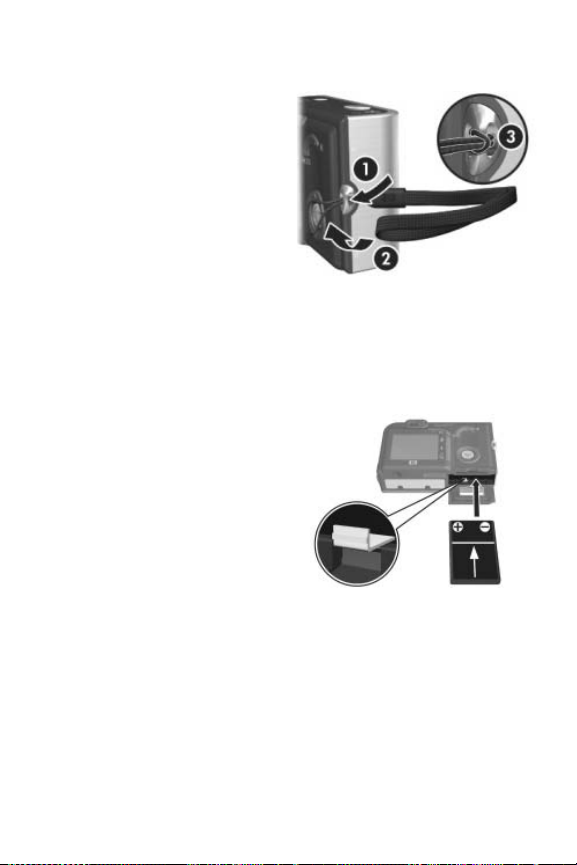
2. Bilek Askısını Takın
Bilek askısını kameranın
yan tarafındaki askı
yuvasına, şekilde
görüldüğü gibi takın.
3. Pili Takın
Kameranızda doldurulabilir HP Photosmart R07 Lityum İyon
pil (L1812A/L1812B) veya tek kullanımlık Duracell® CP1 pil
kullanılabilir.
1. Kameranın altındaki Pil/
Bellek kartı kapağını
kameranın arkasına
doğru kaydırarak açın.
2. Pili, şekilde gösterildiği
gibi büyük yuvaya
yerleştirin ve mandal
kapanana dek itin.
3. Pil/Bellek kartı kapağını
önce aşağı doğru itip, sonra da kapak yerine oturana
kadar kameranın ön tarafında doğru kaydırarak kapatın.
Kartı kameradan çıkarmak için önce kamerayı kapatın.
Sonra Pil/Bellek kartı kapağını açıp pilin mandalını serbest
bırakın; kamerayı aşağı doğru tuttuğunuzda pil yuvasından
kayarak dışarı çıkar.
Lityum İyon ve Duracell® CP1 pillerin bu kameradaki
performansları için bkz. Pil Türlerinde Performans,
Başlarken
13
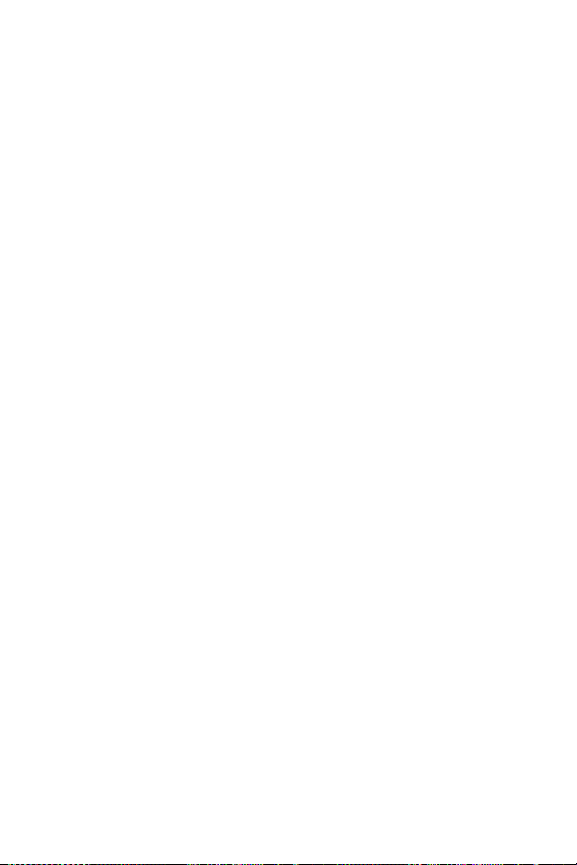
sayfa 190. Kullanıma bağlı olarak, her bir pil türünde
yapabileceğiniz çekim sayısı için bkz. Pil Tipine Göre Poz
Sayısı, sayfa 191. En iyi pil performansının sağlanmasıyla
ilgili ipuçları için bkz. Ek A, Pillerin Kullanımı, sayfa 187.
NOT: Kameranızla birlikte doldurulabilir bir pil verildiyse, bu
pil kısmen dolu olacaktır; ancak, ilk kullanımdan önce pili
tam olarak doldurmalısınız. Pili kameranın içindeyken
doldurabilirsiniz. Bkz. Pili Doldurun, sayfa 15.
İPUCU: Kameranın güç kaynağı olarak isteğe bağlı bir
HP AC güç adaptörü de kullanabilirsiniz. Yeniden
doldurulabilen Lityum İyon pil kullanıyorsanız, pili
kameranın içinde veya isteğe bağlı R-series kenetlenme
yuvasının pil bölmesinde ya da ayrı olarak isteğe bağlı
HP Photosmart hızlı doldurma cihazında doldurabilirsiniz.
Daha fazla bilgi için bkz. Ek B, Kamera Aksesuarlarını
Satın Alma, sayfa 197.
HP Photosmart R717 Kullanım Kılavuzu
14

4. Pili Doldurun
Pili kameranın içinde (burada anlatılmaktadır) veya kamera
kenetlenme yuvasının ilave pil bölmesinde veya
HP Photosmart Hızlı Doldurma Cihazı’nda doldurabilirsiniz
(bkz. Kamera Aksesuarlarını Satın Alma, sayfa 197).
Kamerada tek kullanımlık Duracell® CP1 pil kullanıyorsanız,
bu adımı atlayabilirsiniz. Doldurulabilir Lityum İyon pil
kullanıyorsanız:
1. Güç kablosunu HP AC adaptörüne takın. Kutuda birden
çok kablo varsa, ülkenizdeki elektrik prizleri için uygun
olan kabloyu kullanın. Güç kablosunun diğer ucunu
elektrik prizine takın.
2. Kameranın yan tarafındaki
küçük kauçuk kapağı açın.
3. HP AC güç adaptöründen
gelen ince kabloyu, şekilde
gösterildiği gibi kamaranın
yan tarafındaki güç
adaptörü girişine
takın. Kameranın
arkasındaki Güç/Bellek ışığı, pilin doldurulmakta
olduğunu belirtmek için yanıp sönmeye başlar.
Doldurulabilir Lityum İyon pil tam olarak genellikle 4-6 saatte
dolar. Güç/Bellek ışığının yanıp sönmesi durduğunda pil
tamamen doludur ve artık HP AC güç adaptörünü
kameradan çıkarabilirsiniz. HP AC güç adaptörü pili
doldururken kamerayı kullanmaya devam edebilirsiniz.
NOT: Pil doldurulurken veya uzun süre pil gücüyle
kullanıldığında, kamera ısınabilir. Bu normaldir.
Başlarken
15
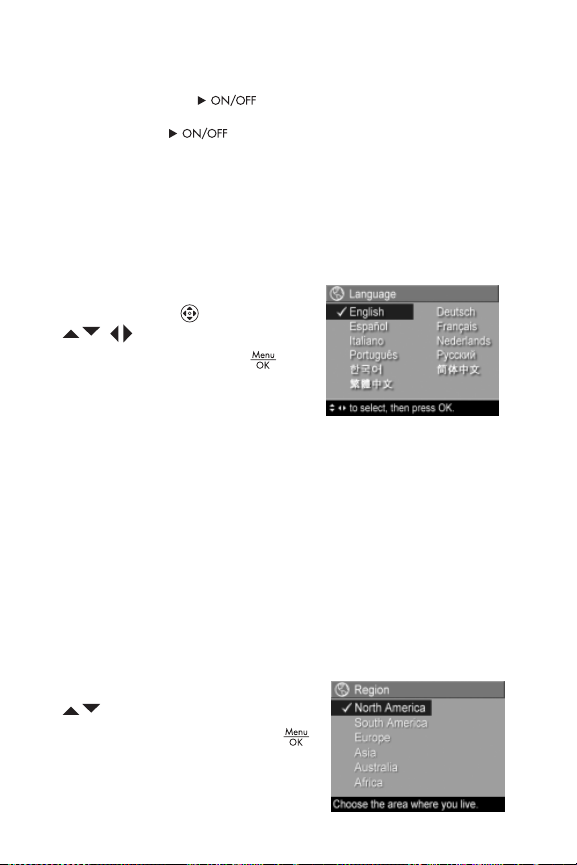
5. Kamerayı açın
Kamerayı açmak için düğmesini sağa kaydırıp bırakın.
Objektif uzar ve düğmesinin solundaki Güç/Bellek
ışığı sürekli yeşil yanmaya başlar. Kamera açıldığında
Kamera Ekranı'nda HP logosu gözükür.
6. Dili Seçin
Kamerayı ilk açışınızda dil seçmeniz istenir.
1. İstediğiniz dile gitmek için
Denetleyici'nin üzerindeki
düğmelerini kullanın.
2. Vurgulu dili seçmek için
düğmesine basın.
İPUCU: Daha sonra dili değiştirmeniz gerekirse, bunu Setup
(Ayarlar) menüsündeki Language (Dil) ayarından
yapabilirsiniz (bkz. Language (Dil), sayfa 131).
7. Bölgeyi Ayarlayın
Dil seçiminden sonra, yaşadığınız kıtayı seçmeniz istenir.
Language (Dil) ve Region (Bölge) ayarları, tarih biçimini ve
kamera görüntülerini televizyonda görüntülemekte
kullanılacak video sinyali formatını saptar (bkz. TV
Configuration (TV Yapılandırması), sayfa 130).
1. İstediğiniz bölgeye gitmek için
düğmelerini kullanın.
2. Vurgulu bölgeyi seçmek için
düğmesine basın.
HP Photosmart R717 Kullanım Kılavuzu
16
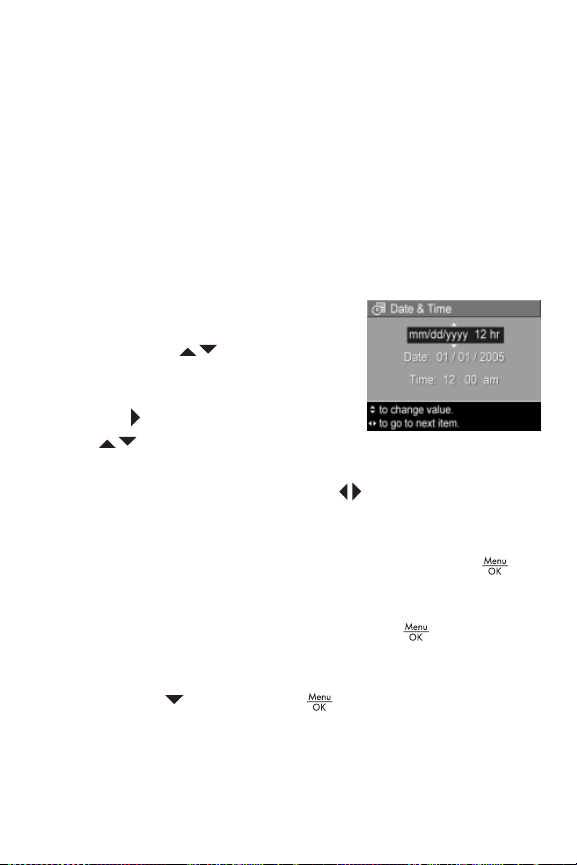
8. Tarihi ve Saati Ayarlayın
Kameradaki saat, çektiğiniz her resmin tarih ve saatini
kaydeder. Bu bilgiler, Oynatma modundayken Playback
(Oynatma) menüsü (bkz. sayfa 93) veya HP Instant Share
menüsü (bkz. sayfa 106) görüntülenirken, Image Info
(Görüntü Bilgileri)’ne (bkz. sayfa 99) bakarken veya
görüntüye bilgisayarınızda bakarken görebileceğiniz
görüntü özelliklerine kaydedilir. Tarih ve saatin görüntüte
basılmasını da seçebilirsiniz (bkz. Date & Time Imprint (Tarih
ve Saat Baskısı), sayfa 85).
1. Vurgulu ilk öğe tarih ve saat
biçimidir. Biçimi değiştirmek
isterseniz,
kullanın. Tarih ve saat biçimi
doğruysa, Date (Tarih)’e geçmek
düğmesine basın.
için
2. düğmelerini kullanarak vurgulu seçimin değerini
ayarlayın.
3. Diğer seçeneklere geçmek için düğmelerine basın.
4. Tarih ve saat doğru ayarlanana kadar 2. ve 3. adımları
tekrarlayın.
5. Tarih ve saat için doğru değerleri girdikten sonra
düğmesine basın. Doğru tarih ve saatin ayarlanıp
ayarlanmadığını soran bir onay ekranı belirir. Tarih ve
saat doğruysa, Yes (Evet)’i seçmek için düğmesine
basın.
Tarih ve saat yanlışsa, No (Hayır)’ı vurgulamak için
sırasıyla
Time (Tarih ve Saat) ekranı yeniden belirir. Doğru tarih ve
saati ayarlamak için 1'den 5'e kadar olan adımları
tekrarlayın.
düğmelerini
düğmesine ve düğmesine basın. Date &
Başlarken
17
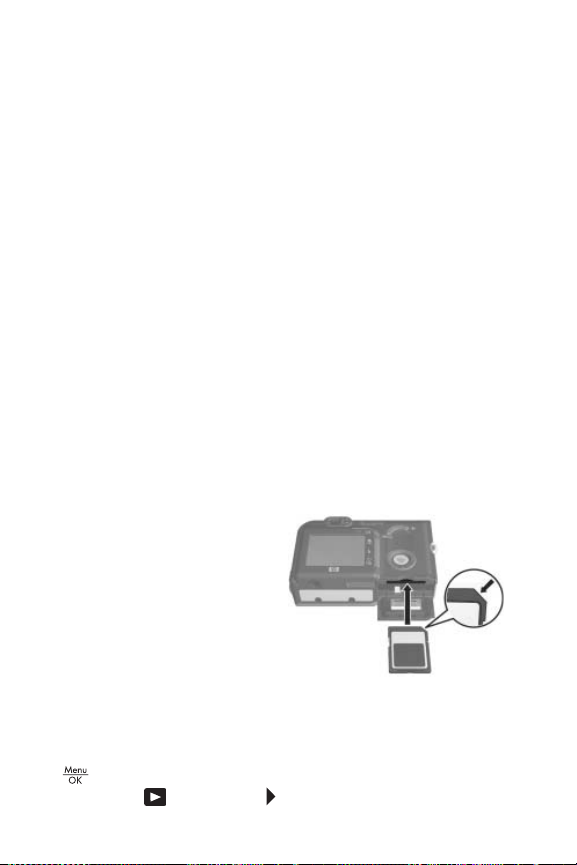
İPUCU: Daha sonra tarih ve saat ayarlarını değiştirmeniz
gerekirse, bunu Setup (Ayarlar) menüsündeki Date & Time
(Tarih ve Saat) ayarından yapabilirsiniz (bkz. Date &
Time (Tarih ve Saat), sayfa 128).
9. Bellek Kartını Takın ve
Biçimlendirin (İsteğe Bağlı)
Kameranızda, görüntüleri ve video klipleri depolamanıza
olanak veren dahili bir bellek vardır. Ancak, görüntüleri ve
video klipleri depolamak için bellek kartları da
kullanabilirsiniz (bu kartlar ayrı olarak satın alınır).
Desteklenen bellek kartları hakkında daha fazla bilgi için
bkz. Saklama, sayfa 207.
Kameraya bellek kartı takıldığında, yeni tüm görüntüler
NOT:
ve video klipler kartta depolanır. Dahili belleği kullanmak
ve burada depolanan görüntüleri görüntüleyebilmek için
bellek kartını çıkartın. Ayrıca, görüntüleri dahili bellekten
bellek kartına aktarabilirsiniz (bkz. Move Images to Card
(Görüntüleri Karta Taşıma), sayfa 132).
1. Kamerayı kapatın ve
kameranın alt kısmındaki
Pil/Bellek kartı kapağını
açın.
2. Bellek kartını, şekilde
gösterildiği gibi çentikli
tarafı önce girecek şekilde,
pillerin arkasındaki küçük
yuvaya takın. Bellek kartının yerine oturduğundan emin
olun.
3. Pil/Bellek kartı kapağını kapatın ve kamerayı açın.
4. düğmesine basın ve Playback (Oynatma)
menüsüne gitmek için düğmesini kullanın.
HP Photosmart R717 Kullanım Kılavuzu
18
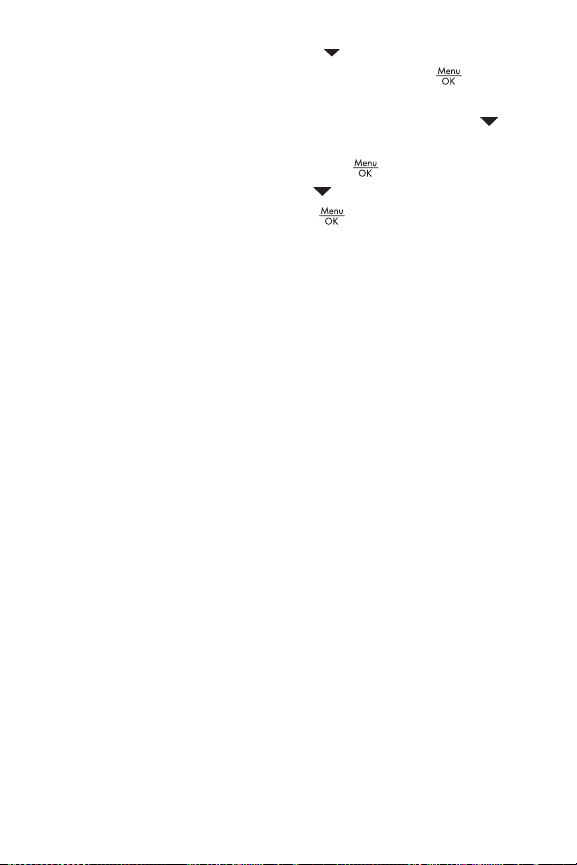
5. Delete (Sil)'i vurgulamak için düğmesine, ardından
Delete (Sil) alt menüsünü görüntülemek için
düğmesine basın.
6. Format Card (Kartı Biçimlendir)'i vurgulamak için
düğmesini kullanın ve Format Card (Kartı Biçimlendir)
onay ekranını görüntülemek için
düğmesine basın.
7. Ye s (Evet)'i vurgulamak için düğmesine, ardından,
kartı biçimlendirmek için de düğmesine basın.
Bellek kartı biçimlendirilirken Kamera Ekranı'nda
Formatting Card... (Kart Biçimilendiriliyor...) mesajı belirir.
Kamera biçimlendirmeyi tamamlandığında, Total Images
Summary (Tüm Görüntülerin Özeti) ekranı görüntülenir
Tüm Görüntülerin Özeti Ekranı, sayfa 90).
(bkz.
Bellek kartını kameradan çıkarmak için önce kamerayı
kapatın. Sonra Pil/Bellek kartı kapağını açıp, bellek kartının
üst kenarından aşağı doğru bastırın. Kart yuvasından dışarı
çıkacaktır.
Başlarken
19
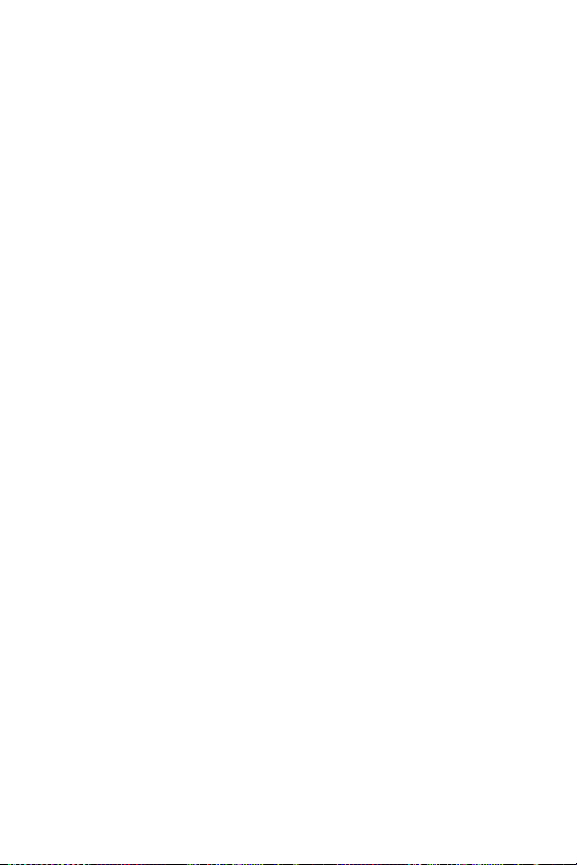
10. Yazılımı Yükleyin
HP Image Zone yazılımı ile görüntüleri aktarmanızı ve
kameradaki HP Instant Share menüsünü yapılandırmanızı
sağlar.
NOT: HP Image Zone yazılımını yüklemezseniz, kamerayı
yine de kullanabilirsiniz ancak belirli özellikler olumsuz
etkilenir. Ayrıntılar için bkz. Kameranızı HP Image Zone
Yazılımını Yüklemeden Kullanma, sayfa 139.
NOT: HP Image Zone yazılımını yüklerken veya kullanırken
sorun yaşarsanız, daha fazla bilgi için HP Müşteri
Desteği web sitesine bakın: www.hp.com/support.
Windows®
HP Image Zone yazılımını sorunsuz yüklemek için
bilgisayarınızda en az 64MB RAM, Windows 2000, XP, 98,
98 SE veya Me işletim sistemi ve Internet Explorer 5.5
Service Pack 2 veya daha sonraki bir sürümünün olması
gerekir. Internet Explorer 6 önerilir. Bilgisayarınız bu
gereksinimleri karşılıyorsa, yükleme işlemi sırasında
HP Image Zone yazılımının tam sürümü veya HP Image Zone
Express yazılımı yüklenir. Ayrıntılar için bkz. HP Image Zone
Yazılımı, sayfa 137.
1. Tüm programları kapatın ve bilgisayarınızda çalışan
virüsten korunma programlarını geçici olarak devre dışı
bırakın.
2. HP Image Zone yazılım CD'sini bilgisayarınızın CD
sürücüsüne yerleştirin ve ekrandaki yönergeleri izleyin.
Yükleme ekranı görüntüye gelmezse Başlat'ı ve ardından
Çalıştır'ı tıklatın, D:\Setup.exe yazın (burada D
sürücünüzün harfini yazın) ve Tamam'ı tıklatın.
yerine CD
HP Photosmart R717 Kullanım Kılavuzu
20
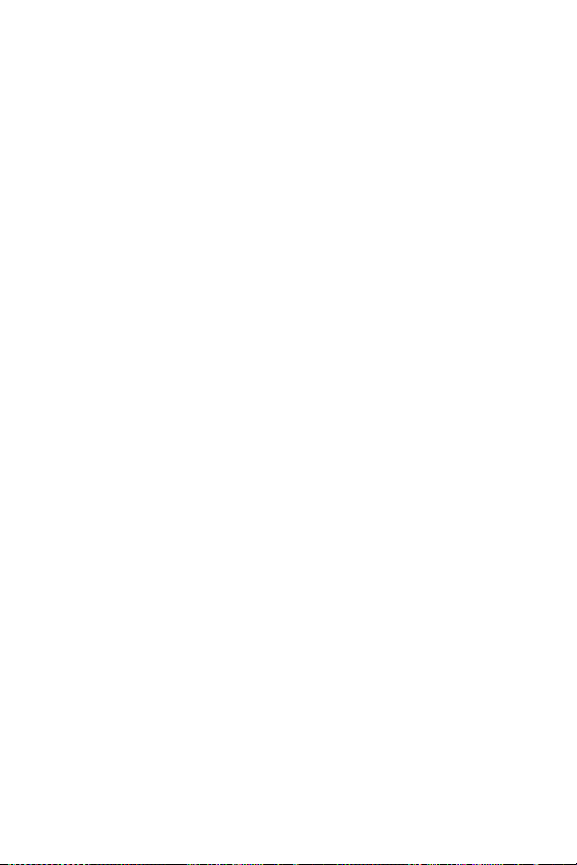
3. HP Image Zone yazılımının yüklenmesi tamamlandığında,
1. Adım'da devre dışı bıraktığınız virüsten korunma
yazılımını yeniden etkinleştirin.
Macintosh
1. Tüm programları kapatın ve bilgisayarınızda çalışan
virüsten korunma programlarını geçici olarak devre dışı
bırakın.
2. HP Image Zone yazılım CD'sini bilgisayarınızın CD
sürücüsüne yerleştirin.
3. Bilgisayarınızın masaüstünde CD simgesini çift tıklatın.
4. Yükleyici simgesini çift tıklattıktan sonra, ekrandaki
yönergeleri izleyin.
5. HP Image Zone yazılımının yüklenmesi tamamlandığında,
1. Adım'da devre dışı bıraktığınız virüsten korunma
yazılımını yeniden etkinleştirin.
CD'deki Kullanım Kılavuzu
HP Image Zone yazılım CD’sinde bu kamera Kullanım
Kılavuzu’nun farklı dillerdeki kopyaları bulunur. Kamaranızın
Kullanım Kılavuzu’na bakmak için:
1. HP Image Zone yazılım CD'sini bilgisayarınızın CD
sürücüsüne yerleştirin.
2. Windows işletim sisteminde: Kullanım Kılavuzu'nu
görüntülemek için CD yükleme ekranının Ana sayfasında
View User’s Manual (Kullanım Kılavuzuna Bak)'ı tıklatın.
Macintosh işletim sistemde: Kendi dilinizde hazırlanmış
olan Kullanım Kılavuzu'nu bulmak üzere HP Image Zone
yazılım CD'sinin docs klasöründeki readme dosyasına
bakın.
Başlarken
21
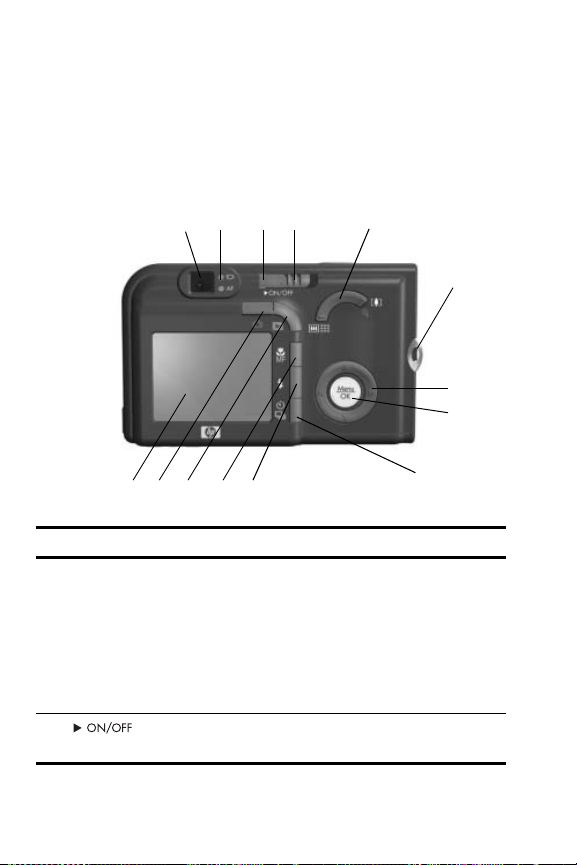
Kameranın Parçaları
Aşağıdaki tablolarda bulunan parçalarla ilgili daha fazla
bilgi için parça adlarından sonra gelen, parantez içindeki
sayfalara bakın.
Kameranın Arkası
13 14
12 3
4
5
6
9101112
#Adı Açıklama
1Güç/Bellek ışığı
2 düğmesi
(sayfa 16)
HP Photosmart R717 Kullanım Kılavuzu
22
•Sürekli yanıyor—Kamera açıktır.
•Hızlı yanıp sönüyor—Kamera belleğe
veya bellek kartına yazıyordur.
•Yavaş yanıp sönüyor—Kamera isteğe
bağlı HP
kullanılarak pilleri dolduruluyordur.
• Kapalı—Kamera kapalıdır.
Kamerayı açar ve kapatır.
8
AC güç adaptörünü
7
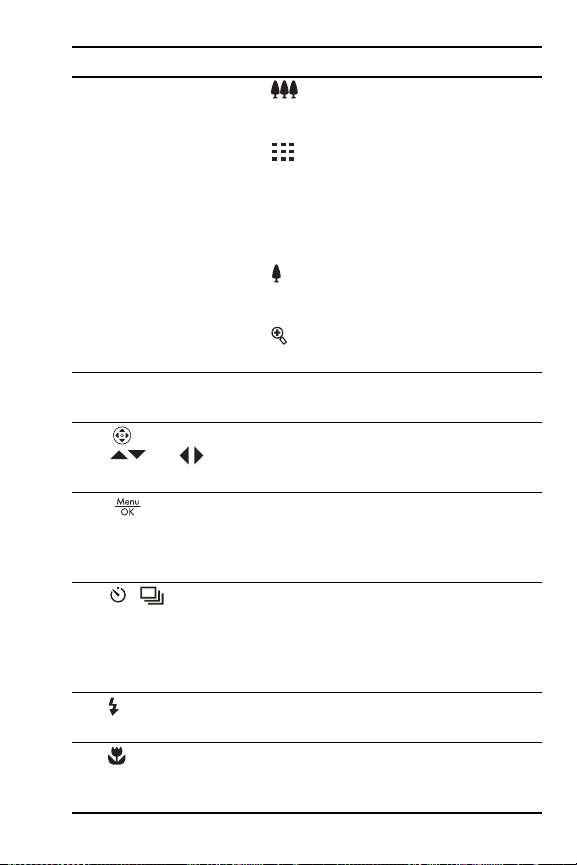
#Adı Açıklama
3 Yak ınlaştırma
düğmesi
(sayfa 44)
4Bilek askısı takma
yeri (sayfa 13)
5
Denetleyici ile
ve
düğmeleri
6
düğmesi
(sayfa 61, 93)
7
/
Zamanlayıcı/
Kesintisiz düğmesi
(sayfa 57, 60)
8
Flaş düğmesi
(sayfa 47)
9
/ MF Odak
düğmesi
(sayfa 39)
• Uzaklaştır—Fotoğraf çekerken
uzaklaştırma yaparak objektifi geniş
açılı konuma getirir.
• Küçük Resimler—Playback
(Oynatma) menüsünde, fotoğrafları ve
video kliplerin ilk karelerini, her
ekranda dokuz küçük resim
görüntüsünden oluşan bir matris
halinde görüntüler.
• Yakınlaştır—Fotoğraf çekerken
yakınlaştırma yaparak objektifi telefoto
konumuna getirir.
• Büyüt—Playback (Oynatma)
menüsünde fotoğrafları büyütür.
Kameraya bilek askısı takmanıza olanak
verir.
Kamera Ekranı’nda menüler ve görüntüler
arasında dolaşmanıza olanak verir.
Kamera menülerini görüntülemenize ve
Kamera Ekranı’nda menü seçeneklerini
seçmenize ve belirli hareketleri
onaylamanızı sağlar.
Normal, Self-Timer (Otomatik
Zamanlayıcı), Self-Timer - 2 Shots
(Otomatik Zamanlayıcı - 2 Poz) ve Burst
(Kesintisiz) ayarları arasında seçim
yapmanıza olanak verir.
Farklı flaş ayarları arasında seçim
yapmanızı sağlar.
Farklı odak ayarları arasında seçim
yapmanızı sağlar.
Başlarken
23
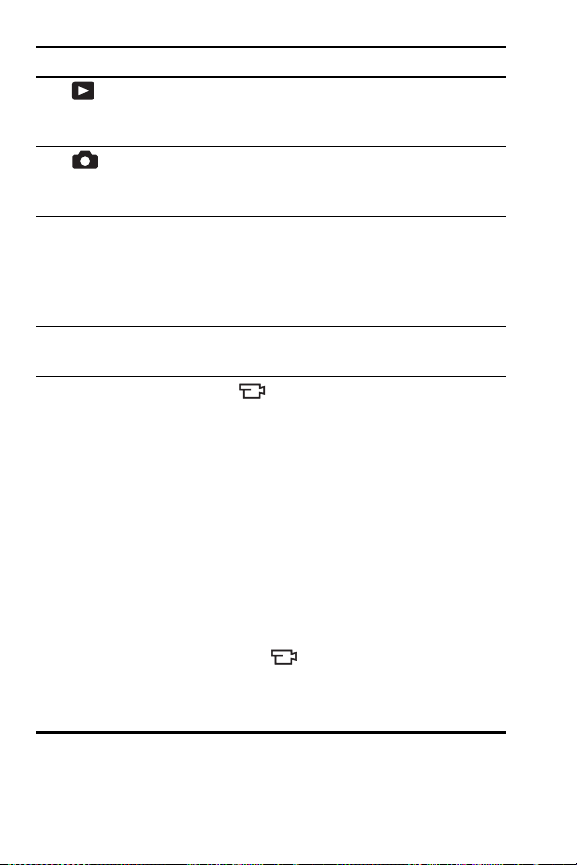
#Adı Açıklama
10
Oynatma
düğmesi
(sayfa 93)
11
12 Kamera Ekranı
13 Vizör (sayfa 33,
14 Vizör ışıkları
Canlı
Görünüm düğmesi
(sayfa 37)
(sayfa 37)
36)
Kamera Ekranı’nda Oynatma modunu
açar ve kapatır.
Kamera Ekranı’nda Canlı Görünüm
modunu açar ve kapatır.
Canlı Görünüm özelliğini kullanarak resim
ve video klipleri çerçeve içine almanıza,
bunları daha sonra Oynatma modunda
görüntülemenize ve tüm menüleri
görmenize olanak verir.
Resmi veya video klibi çekilen nesneyi
çerçeve içine almanızı sağlar.
• Sürekli kırmızı—Video
kaydediliyordur.
•AF sürekli yeşil—Deklanşör düğmesine
yarıya kadar bastığınızda, fotoğraf
makinesi resim çekmeye hazır olunca
(otomatik poz ve otomatik odaklama
kilitlenir, flaş hazır duruma gelir), bu
ışık sürekli şekilde yanar.
•AF yeşil yanıp sönüyor—Deklanşör
düğmesine yarıya kadar bastığınızda
bir odaklama uyarısı olmuştur, flaş
hala doluyordur veya kamera bir resmi
işliyordur.
•Hem hem de AF yanıp sönüyor—
Kameranın resim çekmesini engelleyen
bir hata oluşmuştur (örneğin bellek
kartı doludur).
HP Photosmart R717 Kullanım Kılavuzu
24
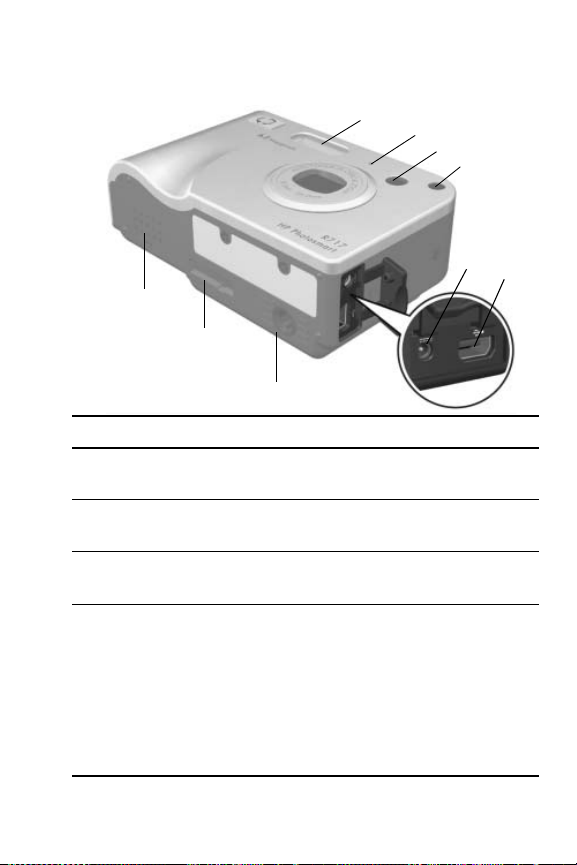
Kameranın Önü, Yanı ve Altı
1
9
8
7
#Adı Açıklama
1Flaş
(sayfa 47)
2Mikrofon
(sayfa 34)
3 Vizör (sayfa 33,
36)
4 Otomatik
Zamanlayıcı/
Odak Yardımı
ışığı (sayfa 57 )
Daha iyi resimler çekmeniz için ilave ışık
sağlar.
Fotoğraflara eklenen ses klipleri ve video
klipler için ses kaydı yapar.
Resmi veya video klibi çekilen nesneyi
çerçeve içine almanızı sağlar.
Kamera Self-Timer (Otomatik
Zamanlayıcı) veya Self-Timer - 2 shots
(Otomatik Zamanlayıcı - 2 poz)
seçeneğine ayarlandığında, veya Focus
Assist (Odak Yardımı) etkinken ışığın
yetersiz olduğu koşullarda yanıp söner.
Ayrıca resim çekilirken kısa bir süre için
yanar.
2
3
4
5
6
Başlarken
25
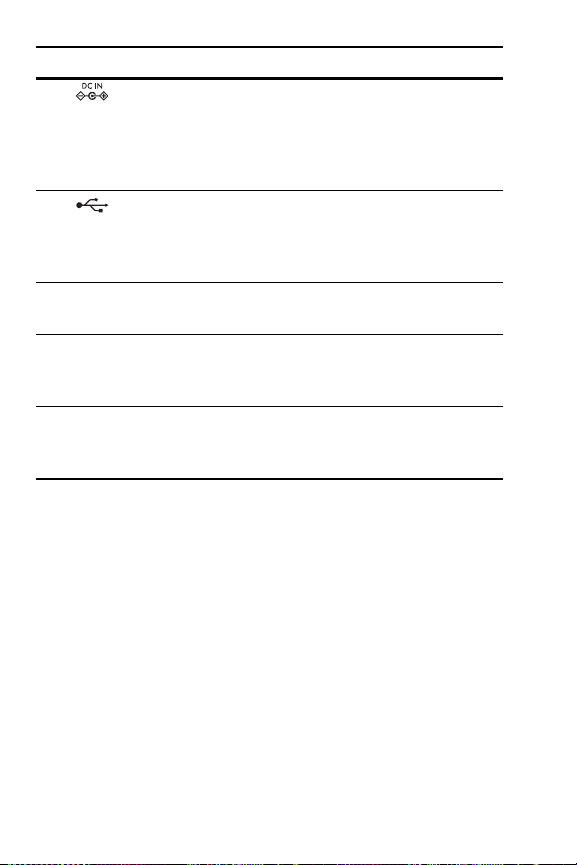
#Adı Açıklama
5
6
7Üçayak yuvası Kamerayı bir üçayağa monte etmenizi
8Kamera
9 Pil/Bellek kartı
Güç
adaptörü girişi
USB girişi
(sayfa 115, 117)
kenetl enme yuvası
girişi (sayfa 197)
kapağı
(sayfa 13,18)
Fotoğraf makinesini pilsiz olarak
çalıştırmak veya doldurulabilir Lityum İyon
pili kamerada doldurmak için isteğe bağlı
HP AC güç adaptörünü kameraya
bağlamanızı sağlar.
Kamerayı USB destekli bir bilgisayara
veya PictBridge sertifikalı yazıcıya
bağlamak için USB kablosu takmanızı
sağlar.
sağlar.
Kamerayı isteğe bağlı HP
series kenetlenme yuvasına takmanızı
sağlar.
Pili ve isteğe bağlı bellek kartını takıp
çıkarmanıza olanak sağlar.
Photosmart R-
HP Photosmart R717 Kullanım Kılavuzu
26
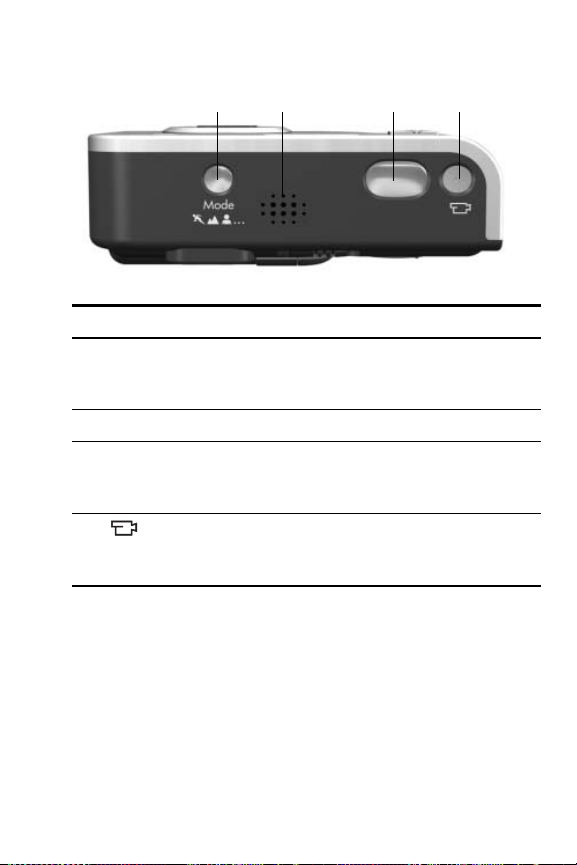
Kameranın Üstü
12 34
#Adı Açıklama
1 Mode
düğmesi
(sayfa 49)
2 Hoparlör Kamera seslerini ve ses kliplerini dinletir.
3 Deklanşör
düğmesi
(sayfa 33)
4 Video
düğmesi
(sayfa 36)
Fotoğraf çekmek için farklı çekim modları
arasında seçim yapmanızı sağlar.
• Odaklanır ve resim çeker.
• Ses klipleri kaydı yapar.
Video klip kaydını başlatır ve durdurur.
Başlarken
27
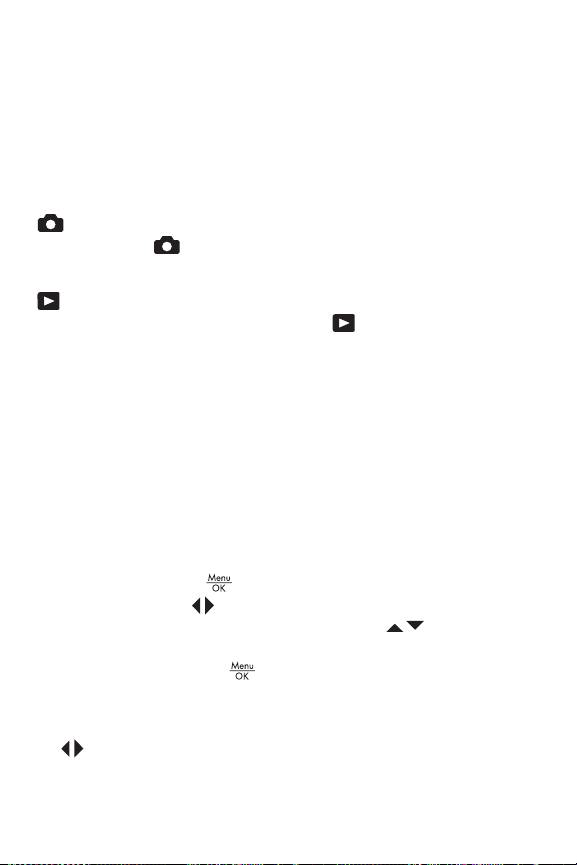
Kamera Durumları
Kameranınız belli işler yapabileceğiniz iki ana durumu
vardır. Bu durumların her birinin kamera ayarlarını
yapabileceğiniz veya o durumda çalışmanızı sağlayan ilgili
bir menüsü vardır. Ayrıntılar için şu bölüme bakın: Kamera
Menüleri.
Yakala—Fotoğraf çekmenizi ve video klip kaydetmenizi
sağlar. Yakala hakkında daha fazla bilgi için bkz.
Bölüm 2, Resim ve Video Klip Çekme, sayfa 33.
Oynatma—Çektiğiniz fotoğrafları ve video klipleri
gözden geçirmenizi sağlar. Oynatma hakkında daha
fazla bilgi için bkz. Bölüm 3, Görüntülere ve Video Kliplere
Göz Atma, sayfa 87.
İPUCU: Oynatma’da veya bir menüdeyken resim çekmek
için Deklanşör düğmesine yarıya kadar basıp bırakın.
Kamera Canlı Görünüm'e geçer.
Kamera Menüleri
Kameranızın, erişildiğinde kameranın arkasındaki Kamera
Ekranı'nda beliren beş menüsü vardır.
Menülere erişmek için düğmesine basın ve istediğiniz
menüye gitmek için düğmelerini kullanın. Menülerden
birini seçmek üzere menüyü vurgulamak için
düğmelerini kullanın ve menünün alt menüsüne geçmek ve
ayarları değiştirmek için düğmesine basın.
İPUCU: Capture (Yakala) ve Setup (Ayarlar) menülerinde,
ayarları değiştirmek için menü seçeneklerini vurgulayıp
düğmelerini kullanın.
HP Photosmart R717 Kullanım Kılavuzu
28
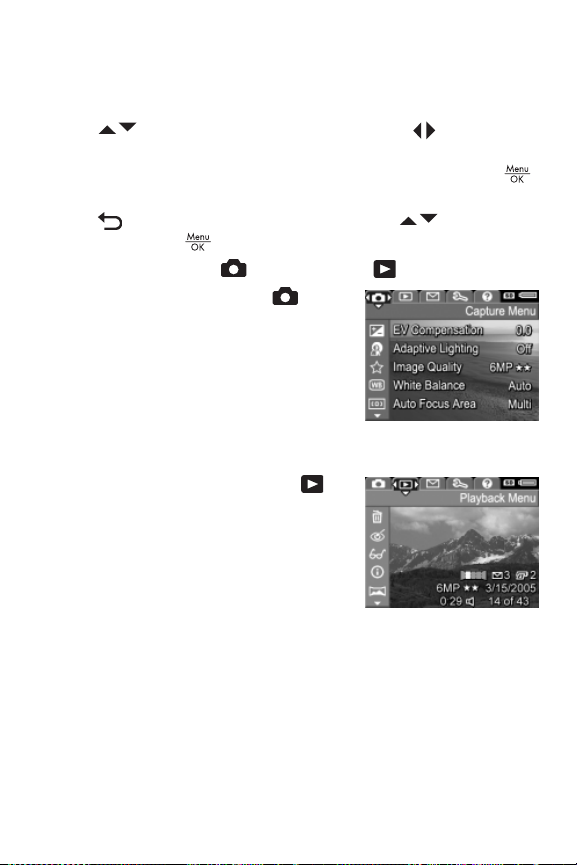
Bir menüden çıkmak için aşağıdakilerden birini
yapabilirsiniz:
• Ekranın üstündeki menü sekmelerinde dolaşmak için
düğmelerini kullanın. Daha sonra, düğmelerini
kullanarak başka bir menü seçebilir veya menülerden
çıkıp Canlı Görünüm veya Oynatma'ya dönmek için
düğmesine basabilirsiniz.
• EXIT (Çıkış) seçeneğine gitmek için düğmelerini
kullanın ve düğmesine basın.
•Canlı Görünüm veya Oynatma düğmesine basın.
Capture (Yakala) menüsü ,
fotoğraf çekiminde görüntü kalitesi,
özel ışıklandırma ve poz, ISO hızı,
renk ayarları ve resme tarih ve saat
basma gibi ayarları yapmanızı
sağlar. Bu menüyü kullanma
hakkında daha fazla bilgi için bkz.
Capture (Yakalama) Menüsünü Kullanma, sayfa 61.
Playback (Oynatma) menüsü ,
çekmiş olduğunuz resimlerle ilgili
işlevleri barındırır. Playback
(Oynatma) menüsünde, görüntü
düzeltme, flaşla çekilen
fotoğraflarda kırmızı göz giderme,
resmi döndürme, resme ses ekleme,
panorama görüntü parçalarını önizleme ve dahili bellekten
veya bellek kartından görüntüleri silme hakkında bilgiler
alırsınız. Bu menüyü kullanma hakkında daha fazla bilgi için
bkz. Playback (Oynatma) Menüsünü Kullanma, sayfa 93.
Başlarken
29
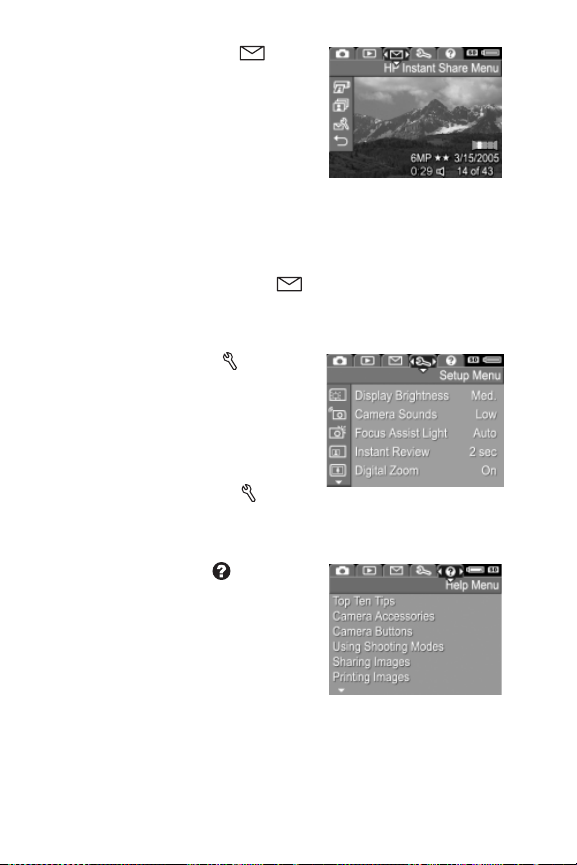
HP Instant Share menüsü ,
yazıcılara, e-posta adreslerine ve
diğer çevrimiçi hizmetlere
gönderilecek görüntüleri seçmenizi
sağlar. Bu menüyü kullanma
hakkında daha fazla bilgi için bkz.
HP Instant Share Menüsünü
Kullanma, sayfa 106.
İPUCU: Yazıcı dışındaki hedeflere (örneğin, e-posta adresleri
veya diğer çevrimiçi hizmetlere) resim göndermek üzere
HP Instant Share menüsünü kullanmak için önce
menüyü ayarlamanız gerekir. Bkz. Kamerada Çevrimiçi
Hedefleri Ayarlama, sayfa 108.
Setup (Ayarlar) menüsü ekran
parlaklığı, tarih ve saat, dil ve TV
ayarı gibi yapılandırma ayarlarını
değiştirmenizi sağlar. Görüntüleri
dahili bellekten isteğe bağlı bir
bellek kartına taşımanızı da sağlar.
Setup (Ayarlar) menüsünü
kullanma hakkında bilgi için bkz. Bölüm 6, Setup (Ayarlar)
Menüsünü Kullanma, sayfa 121.
Help (Yardım) menüsü pil ömrü,
kamera düğmeleri, ses kaydetme,
çektiğiniz resimleri görüntüleme vb.
gibi önemli konular hakkında bilgi
ve ipuçları sağlar. Kullanım
Kılavuzu yanınızda olmadığında bu
menüyü kullanın.
HP Photosmart R717 Kullanım Kılavuzu
30
